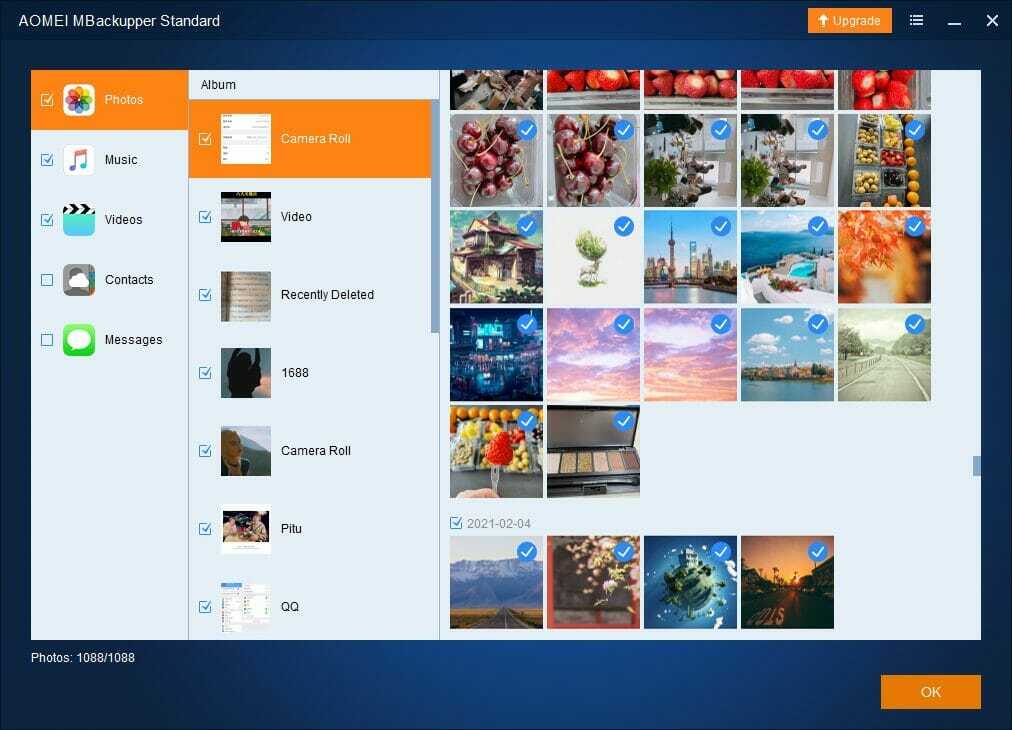- Samsung Миграция на данни не ви позволява да промените диск източник и не поддържа дискове с множество операционна системаинсталиран.
- Можете да промените диск източник, използващ алтернатива инструменти, като Ashampoo Миграция на данни.
- Разгледайте нашите задълбочени Софтуерен център за по-полезни и лесни за следване ръководства.
- Не се колебайте да маркирате нашите обширни Раздел Ръководства за закупуване да бъде винаги актуализиран с най-новите версии.

Този софтуер ще поддържа драйверите ви работещи, като по този начин ви предпазва от често срещани компютърни грешки и отказ на хардуер. Проверете всичките си драйвери сега в 3 лесни стъпки:
- Изтеглете DriverFix (проверен файл за изтегляне).
- Щракнете Започни сканиране за да намерите всички проблемни драйвери.
- Щракнете Актуализиране на драйвери за да получите нови версии и да избегнете неизправности в системата.
- DriverFix е изтеглен от 0 читатели този месец.
Използването на Samsung Data Migration за промяна на изходния диск не работи през цялото време. Миграциите ще работят само ако условията са подходящи, тъй като инструментът за мигриране на данни на Samsung има някои ограничения.
Освен това можете да използвате само избрани модели SSD устройства на Samsung като целево устройство. Тези ограничения карат потребителите да обмислят алтернативни решения за клониране на дискове.
Бърз съвет:
Ако срещате Samsung Data Migration грешен източник диск съобщение за грешка, тогава е безопасно да се предположи, че сте се опитали да промените източника на диска в приложението.
За да разрешите този проблем и да използвате различен източник на диск, трябва да използвате алтернативна помощна програма.
Един такъв софтуер, който предлага дори по-добри функции от Samsung Data Migration (SDM), е мощният и гъвкав Архивиране на Ashampoo.
Поради ограниченията на софтуера SDM, може изобщо да не можете да го използвате, но Ashampoo Backup ще свърши работата без никакви проблеми.

Ashampoo Backup Pro
Този невероятен софтуер ви позволява да архивирате твърдия си диск и лесно да го мигрирате само с няколко щраквания на мишката, така че не се колебайте да го изпробвате!
Посети сайта
Прочетете, за да разберете повече подробности за това как да използвате Ashampoo Backup, както и да получите отговор на въпроса си.
Как мога да сменя изходния диск с Samsung Data Migration?
1. Използвайте Ashampoo Backup
Създайте диск за спасяване на системата

- Стартирайте Ashampoo Backup.
- Щракнете върху Спасителна система в левия панел.
- Избери своя спасяване средно.
- Изберете Флашка опция.
- Свържете вашето USB устройство и кликнете върху тази опция.
- Проверете опцията и натиснете Следващия бутон, за да продължите.
- Кликнете върху Да в изскачащия прозорец. (ако нямате Комплект за оценка и внедряване на Windows (ADK) на вашата система, програмата вече ще го инсталира).
- Щракнете Добре за да потвърдите инсталацията.
- Хит Да продължавам.
- Следвайте екранното ръководство, за да инсталирате ADK.
- Приемете споразумението.
- Близо прозореца
След завършване, a Успех ще се появи екран за инсталиране на ADK. Успешно сте създали спасителен диск, от който можете да стартирате компютъра си, ако твърдият ви диск откаже.
Архивирайте данните си и създайте план за архивиране

- Щракнете Създайте резервен план в екрана Първи стъпки.
- Изберете опцията с етикет Локално устройство или мрежово устройство.
- Щракнете Следващия за да продължите.
- Посочете свързаното USB хранилище.
- Щракнете върху Следващия бутон.
- Преименувайте резервния си план и натиснете Следващия.
- Щракнете върху Цели дискове опция и щракнете Следващия отново.
- Изберете местоположението, което държи данни искате да направите резервно копие и Скрит системен дял.
- Задайте a парола, персонализирайте настройки за компресияи посочете колко дълго искате да съхранявате резервни копия.
- По избор конфигурирайте график за архивиране и какво се случва с пропуснатите архиви, наред с други функции.
- Кликнете върху Стартирайте архивирането сега.
Сега трябва да видите зелена графика на щит с бяла отметка вътре. Този екран потвърждава, че архивирането е завършено и вашите данни са защитени.
На този етап успешно сте архивирали данните си и сте създали план за архивиране. Следващата стъпка е да възстановите данните.
2. Коригирайте миграцията на данни на Samsung

Подгответе вашия компютър
- Изключете компютъра.
- Изключете всяко устройство, свързано към него.
- Включете системата и веднага светва екранът, започнете да натискате клавиша за влизане в BIOS многократно.
- Придвижете се до опцията, за да изберете устройство за зареждане.
- Избери USB устройство за съхранение опция и хит Въведете.
- Изберете типа на вашето устройство за архивиране на резервни копия. Изберете Локално устройство или мрежово устройство опция и хит Следващия.
- Намерете свързаното устройство в списъка на следващата страница. Ако не можете, кликнете върху Обнови за актуализиране на списъка. Изберете вашето устройство и щракнете Следващия.
Използвайте архива, създаден в предишната стъпка
- Изберете архива, който сте създали по-рано от списъка, и щракнете върху Следващия.
- Щракнете върху Пълни твърди дискове опция и изберете Следващия.
- Задайте резервни копия, като плъзнете архив от лявата страна в устройството за местоназначение вдясно.
- Щракнете Да за да започне процесът на възстановяване.
- Изчакайте да видите Възстановяването е успешно съобщение.
- Изключете спасителното USB устройство и рестартирайте системата.
Забележка: ° Счуйте това ръководство, ако не сте сигурни как да вляза в BIOS.
Отговорът на въпроса за възможността за промяна на изходния диск за Samsung Data Migration е, за съжаление, че това не може да се направи.
Ashampoo Backup Pro обаче е отлична алтернатива на Samsung софтуер. Дори ако имате проблем с миграцията на данни на Samsung с грешен проблем с изходния диск, пак можете да извършите миграцията.
![[Решено] Клонирането на миграция на данни на Samsung не бе успешно 00001](/f/0f4c42b41f36e296a0fa3c5d33321a76.jpg?width=300&height=460)